
Los dll failus (Dynamic Link Library) yra pagrindinis „Windows“ operacinės sistemos programavimo elementas. DLL reiškia „Dinaminių nuorodų biblioteka“.
Šie failai leidžia programoms pasiekti papildomą funkcionalumą ir bibliotekas, kurių jose nėra. Tiesą sakant, ir nors paprastas vartotojas apie tai nežino, mūsų kompiuteriuose yra daugybė programų, kurios naudoja DLL failus kartu ir kartu, taip pagerindamos jų našumą ir efektyvumą.
Kas yra DLL failas?
Iš esmės, jūs galite apibrėžti DLL failą kaip „Windows“ failas Jame pateikiama informacija ir instrukcijos apie tam tikras programas ar programas.
Šį turinį (direktyvas, procedūras, tvarkyklių bibliotekas ir kitus išteklius) šios programos naudoja tam, kad būtų įjungtos kai kurios funkcijos, kurios nėra įmontuotos. Šių papildomų išteklių dėka šios programos gali žymiai padidinti jo efektyvumą ir efektyvumą.
Daugumai „Windows“ vartotojų nereikia atidaryti ar naudoti DLL failų atliekant daugumą kasdien atliekamų užduočių. Jų net nematyti, nes jie buvo taip užprogramuoti, kad jie diskretiškai nukreiptų vidinius programų procesus: grotų garsą, rodytų tekstą, grafiką ir kt.
Net „Windows“ vartotojai, žinantys jos svarbą ir kaip ji veikia, žino, kad DLL failai yra antrame plane jie paprastai įdiegiami ir naudojami automatiškai. Patys programos kreipiasi į juos, kai jų reikia, taip pat, kaip mes ieškome žodyno ar vadovo, kad išspręstume problemą ar abejones. Bet kuriuo atveju, Nėra gera idėja juos tvarkyti ar perkelti, nes tai gali sukelti rimtų problemų sistemoje. Naudojant vaizdinį pavyzdį, netinkamai perkėlus ar modifikavus vieną iš šių failų, tai gali būti tarsi kortelės pašalinimas iš kortelių namo pagrindo.
Dažniausiai DLL failai turi tipišką plėtinį (.dll), nors kartais jie rodomi su tuo pačiu failo plėtiniu (.exe). Turite būti atsargūs ir vengti painiavos, visada atsimindami, kad DLL failai vykdomi ne tiesiogiai, o automatiškai.

DLL failai: kas tai yra ir kaip juos atidaryti?
DLL failų pranašumai
Tarp pagrindinių privalumų, kuriuos DLL failai suteikia operacinės sistemos veikimui, reikia pabrėžti šiuos dalykus:
- Vykdomųjų failų dydžio sumažinimas, nes didžioji dalis kodo saugoma bibliotekose, o ne pačioje vykdomojoje programoje.
- Dalijimasis keliomis programomis ar programomis. Tai įmanoma, kai naudojamas kodas yra gana bendras, tai yra, jį gali atpažinti ir naudoti daugelis programų. Žodis „dinamiškas“ tiksliai atspindi šį aspektą, galią būti naudinga įvairiose programose.
- Efektyvesnis sistemos atminties valdymas. Pakanka laikyti atmintyje vieną egzempliorių, kurį gali naudoti visos juo besidalijančios programos, taip sutaupant vietos.
- Didesnis lankstumas ir prisitaikymas. Kiekvienos naujos dinaminės bibliotekos versijos patobulinimus ar pataisymus gali naudoti visos programos, kurios naudojasi biblioteka.
DLL failų trūkumai
Tačiau turi ir DLL failai tam tikri trūkumai, ypač „Windows“ atveju. Tai yra trūkumai, kuriuos reikia žinoti. Dauguma šių problemų yra susijusios su aukščiau pateiktu privalumų sąrašo ketvirtuoju punktu: lankstumu. Būna, kad kartais naujos bibliotekų versijos atnaujinamos atskirai, įtraukiant kodą, kuris nėra suderinamas su jomis naudojamomis programomis.
Dėl to kylančios problemos informatikai žino labai ryškiu pavadinimu: DLL pragaras (DLL pragaras). Pvz., Gali atsitikti taip, kad įdiegus programą, DLL pakeičiama nauja, nesuderinama versija arba bandant pašalinti programą, vienas iš bendrinamų DLL yra ištrinamas. Rezultatas gali būti, kad daugelis sistemos programų nebeveiks. Iš tiesų tikras pragaras.
Laimei, naujosios „Windows“ versijos jau padarė būtinus pakeitimus, kad išvengtumėte šių nemalonių situacijų.
Atsisiųskite DLL failus
Kartais, ypač diegiant tam tikras programas, galime susidurti su poreikiu įterpkite DLL failus į konkrečias vietas. Visada turite būti atsargūs atsisiųsti bet kokia išorinė programa mūsų kompiuteryje, bet dar labiau kalbant apie DLL failus dėl ankstesniame skyriuje paaiškintų priežasčių.
Bet kokiu atveju, atsisiųsti DLL failą (visada iš saugaus šaltinio), tai yra labai praktiška naudoti „Windows“ užrašinę. Procedūra paprasta:
- Spustelėkite dešinį pelės mygtuką ant failo ir pasirinkite „Atidaryti naudojant“.
- Pasirinkite „Pasirinkite vieną iš programų iš įdiegtų programų sąrašo“ ir spustelėkite „Gerai“.
- Pasirinkite įrankį »Notepad» ir dar kartą spustelėkite «OK».
„Notepad“ bus rodomas visas DLL failo turinys, nors jame greičiausiai bus rodomas tik didelis skaičius simbolių, kurių mums neįmanoma nuskaityti. Sprendimas mokėti perskaityti bylos turinį yra naudoti dekompiliatorių.
Išpakuoti DLL failus
Un dekompiliatorius Tai programa, rodanti šaltinio kodą, naudojamą tam tikram failui ar programai kurti, ir kuri taip pat grąžina jį į skaitomą kodą. Kitaip tariant, tai yra tam tikras „vertėjas“, kuris padeda mums perduoti vykdomąjį kodą į šaltinio kodą. Žinoma, taip pat bus naudinga parodyti šaltinio kodą, su kuriuo buvo sukurtas DLL failas.
Kurį dekompiliatorių atsisiųsti? Veiksmingiausias yra dotpeek. Šis nemokamas įrankis iš „Jetbrains“ jis sugeba dekompiliuoti bibliotekas (.dll) ir parodykite juos kaip C # kodą. Be to, „dotPeek“ galime dekompiliuoti kitų tipų failus, tokius kaip vykdomieji failai (.exe), „Windows 8“ metaduomenų failai (.winmd) arba suglaudinti failai (.zip).
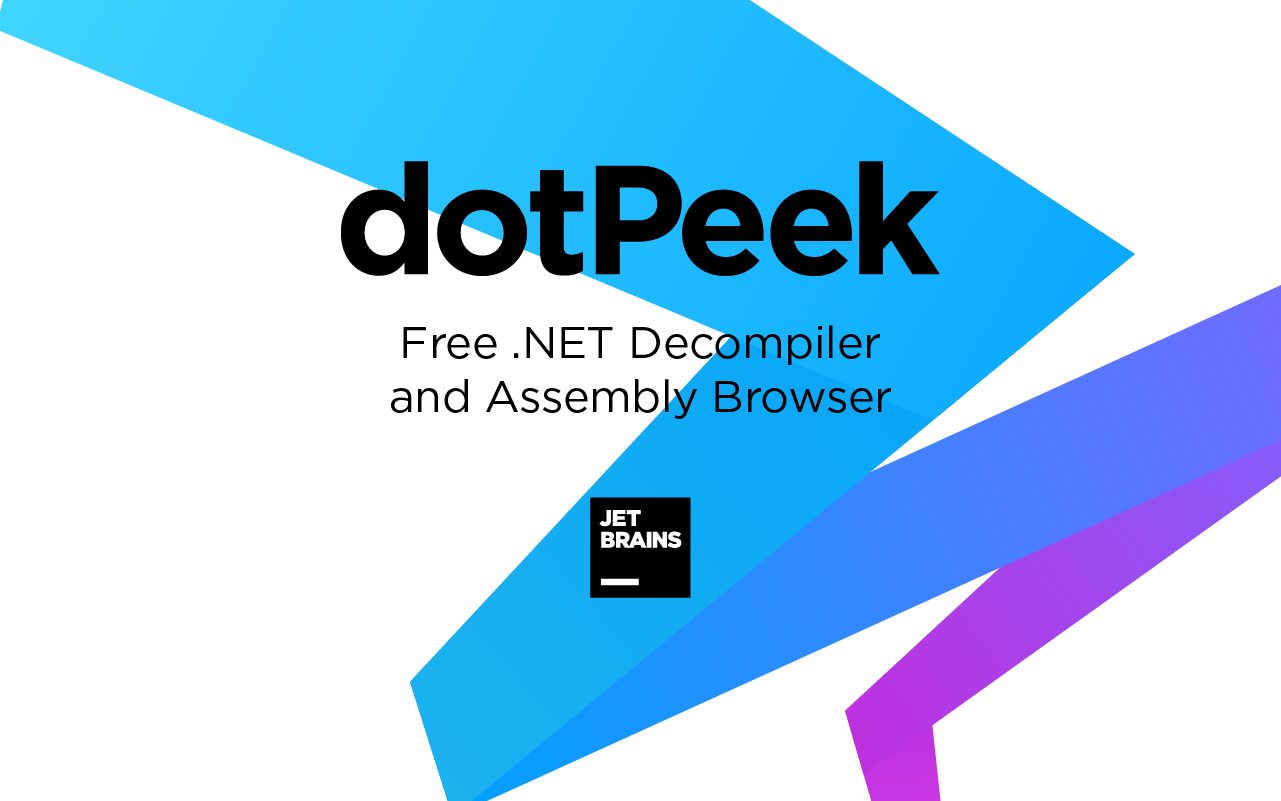
Geriausias įrankis DLL failams dekompiliuoti: dotPeek
Kai „dotPeek“ bus įdiegtas mūsų kompiuteryje, tai yra penki žingsniai kad turime sėkmingai sekti DLL failo dekompiliavimą:
žingsnis 1
Spustelėkite „Failas“, tada - „Atidaryti“ ir pasirinkite DLL failą, kurį norime išskaidyti. Šiuo metu nereikia jaudintis dėl sistemos sugadinimo, kol mes atsargūs, kad faile nekeistume jokių pakeitimų.
žingsnis 2
Atidarykite failą naudodami „Assembly Explorer“ (statyti tyrinėtoją). Tokiu būdu galite naršyti skirtingus failo kodo modulius. Jie visi dirba kartu ir vienas kitą papildo, kad sudarytų visą DLL failą. Tobula harmonija. Su kompiliavimo naršykle galime pamatyti kiekvieną mazgą ir potemį, kuriuose yra failas.
žingsnis 3
Norėdami pamatyti kiekvieno iš šių mazgų kodą, tiesiog spustelėkite juos. Kodas automatiškai pasirodys „dotPeek“ sąsajoje, dešinėje. Šis kodas bus rodomas C #, nors taip pat yra galimybė atsisiųsti papildomų bibliotekų, kad būtų galima peržiūrėti pradinį šaltinio kodą. Jei mazgui reikia rodyti papildomas bibliotekas, „dotPeek“ jas atsisiųs automatiškai.
žingsnis 4
Jei nepaisant to yra mazgų, kurių negalima tinkamai parodyti, vis tiek galite naudoti šią parinktį "Greita dokumentacija" (greita dokumentacija). Norėdami tai padaryti, turite atlikti šiuos veiksmus:
- Eikite į skyrių „Kodo peržiūros priemonė“ ir tiesiog užveskite žymeklį ant kodo fragmento, kurį norite patikslinti.
- Tada turite įkelti kodo peržiūros priemonės langą paspausdami „Ctrl“ + Q ir vadovaukitės hipersaitais.
Tai galime pamatyti daugiau informacijos apie kiekvieną norimą analizuoti kodo aspektą.
žingsnis 5
Laikas redaguoti kodą. Tam turite jį eksportuoti į "Visual Studio.
- Programoje „Assembly Explorer“ dešiniuoju pelės mygtuku spustelėkite DLL failą.
- Pasirinkite parinktį »Eksportuoti į projektą».
- Tarp eksportavimo parinkčių pasirinkite „Visual Studio“.
Kai pažymėtas kodas bus įkeltas į „Visual Studio“, DLL bus galima redaguoti ir sudaryti.